생각해보니 칼이 나올때 그냥 뿅 생겨나도 안멋질거같다. 칼이 나올 때 스르릉 소리가 나도록 해보자.
칼 나올 때를 draw sword라고 하는모양, 거기에 sound effect라고 붙여서 구글형님의 힘을 빌려서 무료소스를 찾아봤다.
1. 사운드파일을 다운로드받는다.
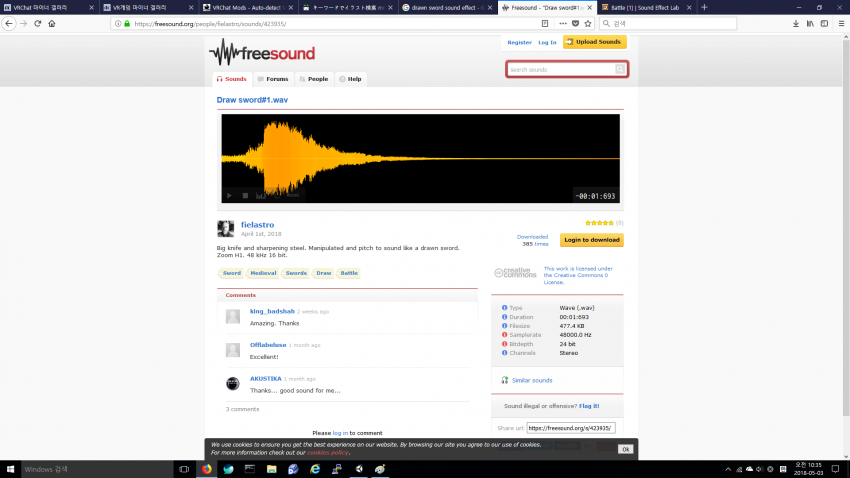
2.사운드파일을 유니티 내에 드래그, 이번에도 편의를 위해 sound폴더를 따로 만들어뒀다.
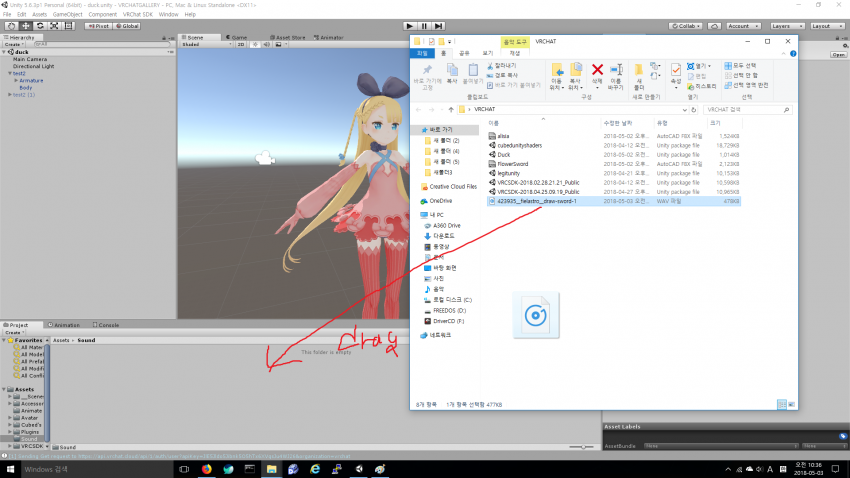
3. 칼소리인데 칼이 아니라 몸에서 나면 이상할테니 왼쪽창에서 칼이 있는 곳을 찾아서 우클릭한 뒤 audio-audio source 오브젝트를 생성.

4. audio source 오브젝트를 클릭한 뒤 우측화면으로 우리가 아까 넣은 사운드파일을 끌어넣어준다.

5. 그냥 쌩으로 재생하면 너무 시끄러울 수도 있다. 블락당하는거보다는 소리작은게 나으니 나는 일단 볼륨을 반으로 줄여둔다. 나중에 너무 작은거같으면 조절하셈. 바로 아래의 그래프를 보면 좌우가 거리를 나타내는거고 위아래가 볼륨을 나타내는것쯤은 쉽게 알 수 있을 것이다. 나는 규칙적으로 멀어지게하고싶으니 Linear rolloff를 선택했다. 그 아래의 max distance는 너의 소리가 들릴 거리이다. 너무 멀리까지 들리게하면 널 찾아와서 블락해버릴 수도 있으니 적당히 위치조절하자. 난 일단 30m로 했다.
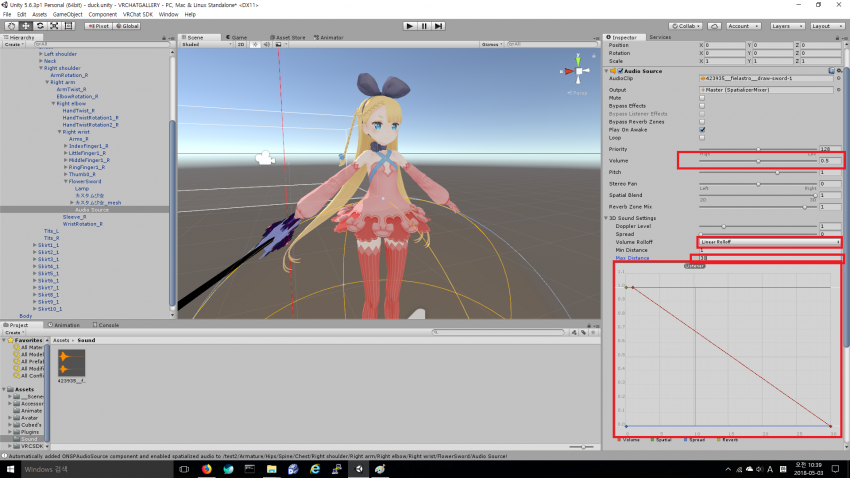
6. ONSP Audio어쩌구 저게 남아잇으면 간혹 업로드 할 때 저걸 지우라고 할 때가 있다. 어차피 저거 없어도 되니 그냥 지워버리자. 우클릭-remove component

7. 지금 보니 오디오파일이 검의 중심에 있지 않다. 화면에서 오디오파일의 위치를 검쪽으로 맞춰준다.
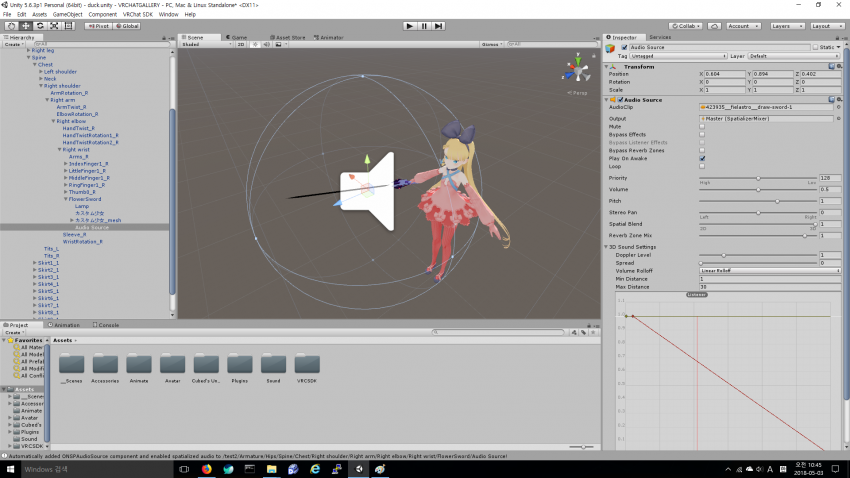
8. 이제 audio source를 비활성화

9. 그리고 검도 비활성화 해준다. 이렇게 하면 검 오브젝트가 활성화가 되어도 오디오소스 오브젝트는 자동으로 활성화되지 않는다, 비활성화 안의 비활성화라고 생각하면 이해가 되려나.
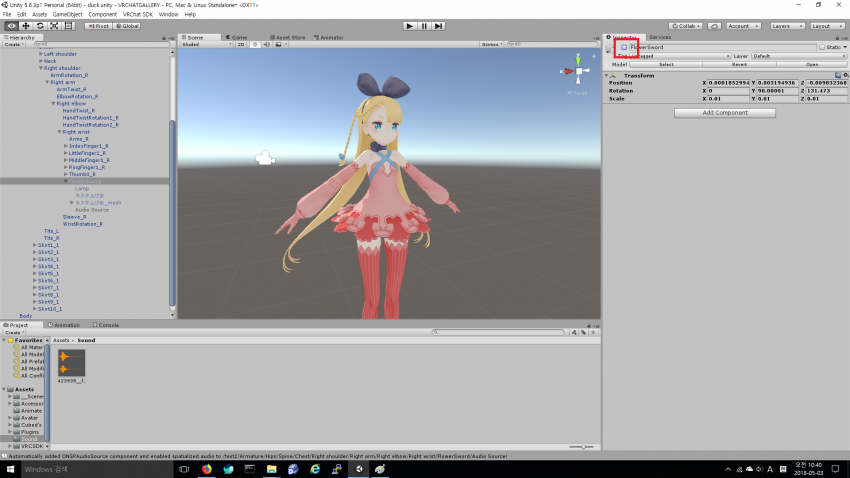
10. 이제 애니메이트용 아바타를 다시 만들어준다. 오디오소스 새로 넣었으니까, 바로 이전 물건들기 강좌에서 설명한 방법으로 기존 애니메이트용아바타를 지우고 새로 만들어준다.

11. SwordAnim, 칼을 뽑는 애니메이션 파일을 열어준다. 소리나는걸 따로 만들고싶으면 그렇게 하셈.

12. 이번엔 add property로 찾아보자, Add property를 누른 뒤 Armateur를 클릭해서 쭉쭉 내려가서 오디오파일이 보일때까지 간다.

13. 오디오소스파일이 보였으면 그걸 또 열고 안의 In Activate옆의 +버튼을 눌러 추가해준다. 이것이 활성화와 비활성화를 결정하는 항목이다.

14. 칼을 뽑았을때 활성화 되야하니 키프레임에서 체크를 해준다.

15. 0.02초에 있는 키프레임에도 동일하게 체크해줬다.

이제 애니메이션 오버라이드가 이미 되어있으면 그대로 업로드하면 된다.
TIP : 같은 오브젝트를 소환하는 다른 애니메이션이 있다면 오디오소스를 비활성화시키는 항목을 따로 넣어줘야 할 필요가 있다. 안그러면 오디오소스가 활성화된 채로 있어서 다른동작을 하는데 소리가 날 수도 있다.(예를들면 너는 총을 쏠 생각이 없었는데 그냥 쥐는동작만 해도 총소리가 나온다면 쥐는동작 애니메이션에 audio source항목을 추가해서 비활성화시킬 필요가 있다는 뜻)